新着記事
- 【黒い砂漠PC】「大洋の時代オーキルアの目」攻略!バルタリ帆船の入手まで解説!
- 【マイクラ mod】AncientWarfare2の始め方!必須アイテムと研究の解説!
- 【SkinApe for Robux(スキンエイプ)】でロバックスを貰う(換金)方法解説!!
- ロバックスを無料で稼ぐ!【SkinApe for Robux(スキンエイプ)】3つの魅力を解説!!

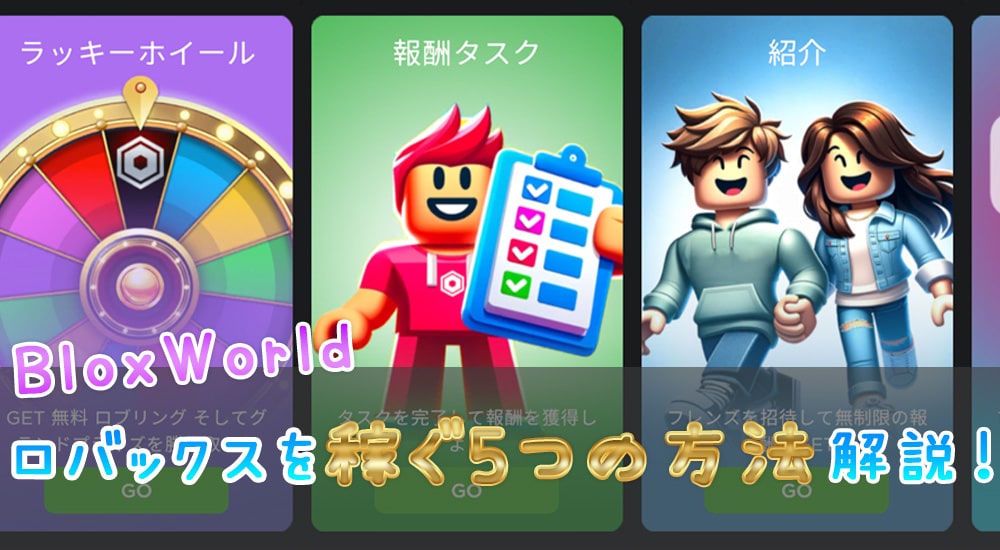
このページでは、次のことを解説しています!
このゲームって、ポイ活でしょ?アプリDLして、条件達成するてきな。
半分正解かな。他にも色々あるんだよ!BloxWorldならではの、面白い稼ぎ方もあるよ!
ほぉ…
さっそく、BloxWorldでロバックスを稼ぐ5つの方法を解説していくね!
「ロブロックスのアカウント連携」や「ロバックを引き出す方法」を知りたい人は、この記事が参考になりますよ!
BloxWorld(ブロックスワールド)で、ロバックスを稼ぐ方法は5つあるよ!
色々あるのね♪動画とか面白そう♪
順番に詳しく解説していくね!
1番簡単に稼げるのがルーレットです。
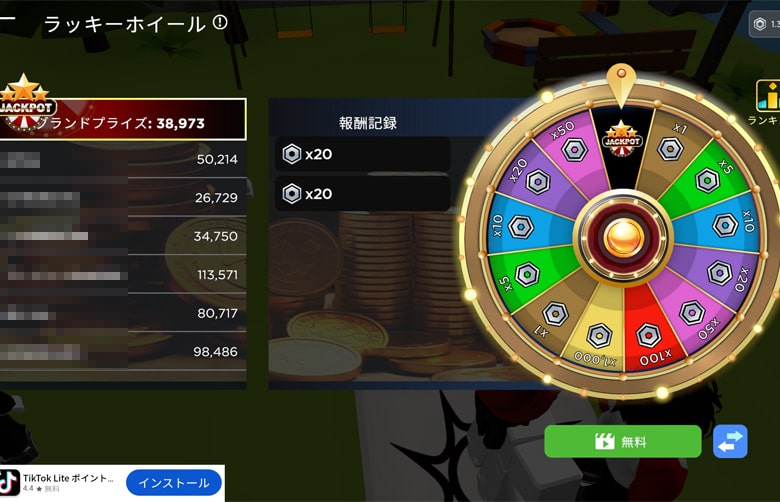
1回広告を視聴すれば、1回ルーレットを回せます。
ちなみに、ルーレットは何回でも挑戦が可能です。
ルーレットを回す前に30~40秒くらいの広告を視聴する必要がありますけどね!
でも、運がいいと50ロブリングとか100ロブリングが当たるんですよ。
かなり運がいいとジャックポットをゲットできるかもです。
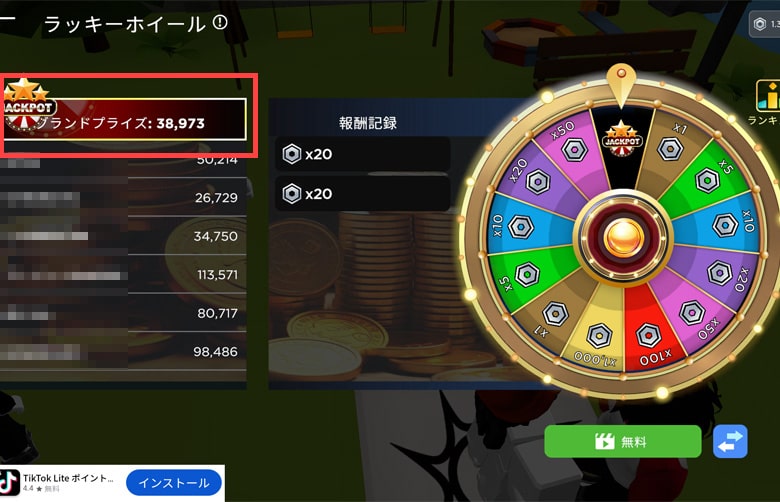
ルーレットは、最初から簡単にできるので手っ取り早く、楽に稼げる方法です。
その名の通り初心者限定のタスク。
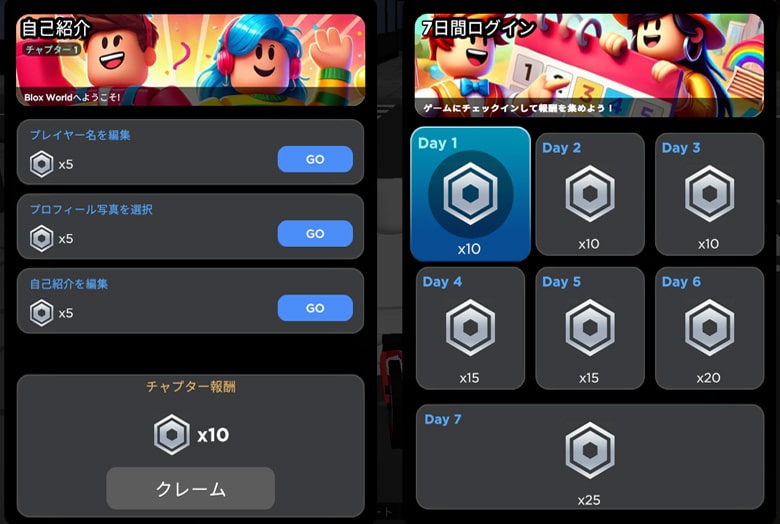
「チャットを使ってみよう」とか「ルーレットを回す」といった、簡単なタスクが用意されています。
タスクを達成すると、達成ボーナスとして追加でロブリングを貰えるのでおすすめです。
特に、最初のログインから7日のログインボーナスがあります。
7日間を過ぎると消えちゃうので、早く達成しておきましょう!
BloxWorld(ブロックスワールド)で、大きく稼げるタスクです。
RewardedTask一覧にあるアプリをDLして、条件を達成するとロブリングをゲットできます。
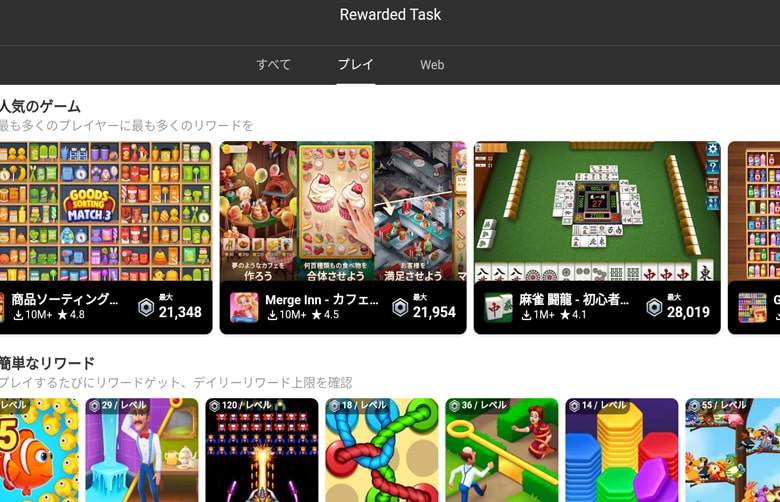
でも…アプリによって条件が違いますが、時間が掛かる条件も多いんです…。
【時間が掛かる条件の一例】
時間は掛かりますが、ロブリングを大きく稼げる案件ばかりです。
時間に余裕がある時は、積極的に挑戦するのがおすすめですよ!
RewardedTaskタスクの攻略方法を知りたい人は、以下の記事が参考になりますよ!
BloxWorld(ブロックスワールド)の中で、1番難易度が高い稼ぎ方です。
稼ぎ方は動画を作成・アップして、再生数に応じた収益(ロブリング)を受け取れます。
ちなみに、収益のレートは「1再生あたり1ロブリング」です。
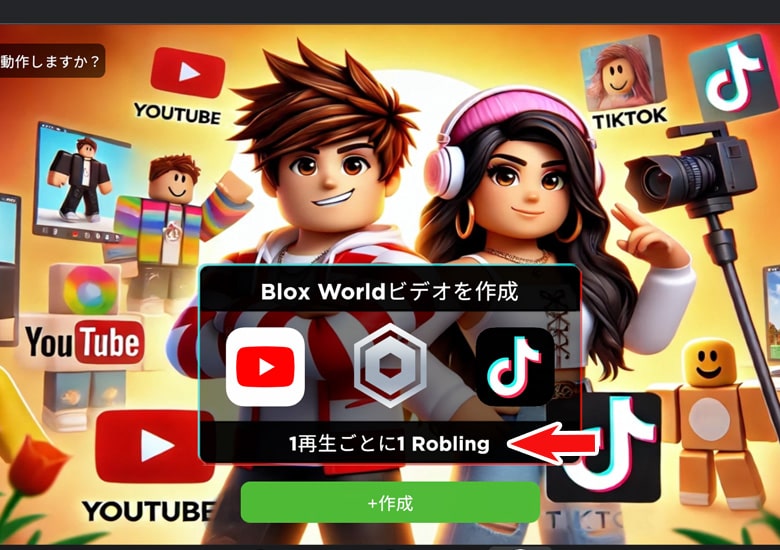
ただ…難易度が高い理由ですが、2つほど準備が必要になります。
つまり、作った動画を自分のYoutubeチャンネルか、TikTokにアップロードする必要があるんです。
アップロード後、ブロックスワールドで指定された、テキストを動画概要欄に貼り付けます。
これで認証されれば、やっとロブリングが発生するんです。
面倒でしょ?
関心を持たれるような動画でもない限り、再生数もなかなか稼げません。
動画作成とか宣伝とか労力を考えたら、ブロックスワールドの中で、かなり高難易度の稼ぎ方です。
BloxWorld(ブロックスワールド)を友達に紹介すると、お礼にロブリングを貰えます。
| 紹介した人 | 紹介された人 |
|---|---|
| 紹介した友達が獲得したロブリングの10%を貰える(永久) | ウェルカムギフトを貰える |
紹介する方もされた方も、お得にブロックスワールドを遊べます。
特に紹介した人のメリットは大きいですよね。
友達が稼いだロブリング額の10%を永久的にもらえるんですよ。
お得機能なので、ブロックスワールドが気になっている人がいれば、積極的に紹介しましょう!
これはhiroyukiには無理な案件だな。友達がいないから 笑笑笑
くっ…
現時点(2025/04/15公開日に合わせる)では未実装ですが、今後ロブリングを稼げる機能が追加される予定です。
その機能は、画面上部にある「じゃんけん」。
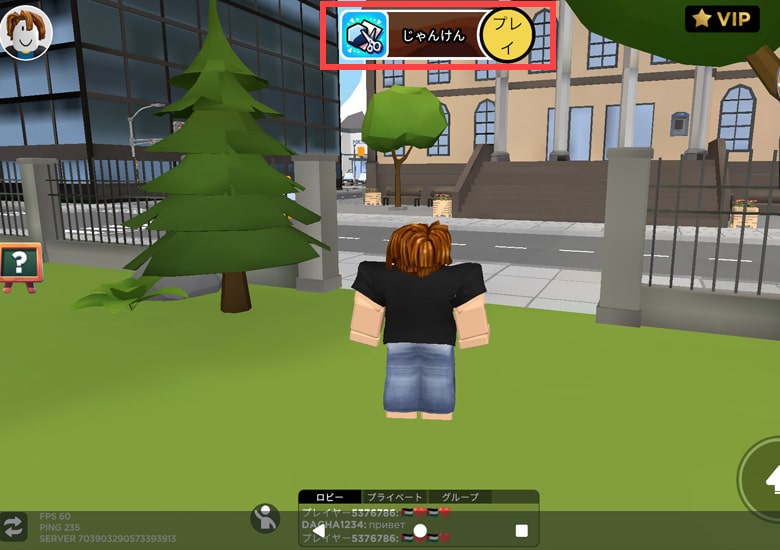
現時点ではじゃんけんをして、ただ遊ぶだけのモードです。
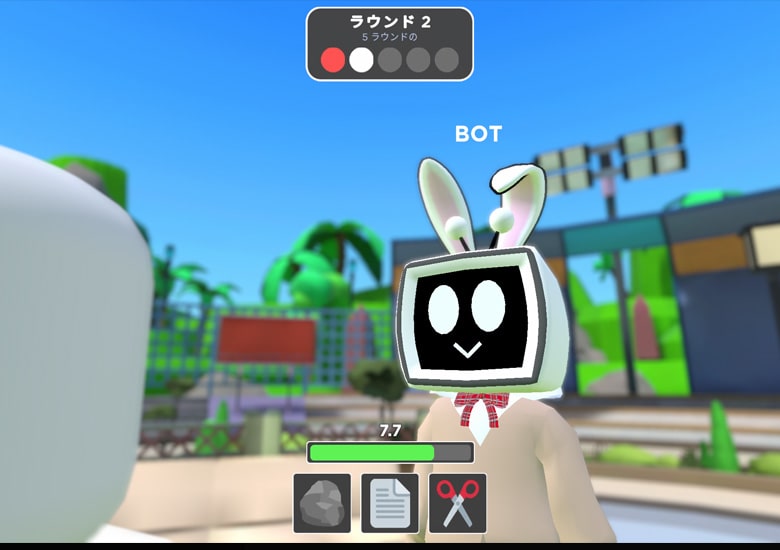
でも、今後のアップデートで「じゃんけん」にロブリングを稼げる機能が追加されるとか。
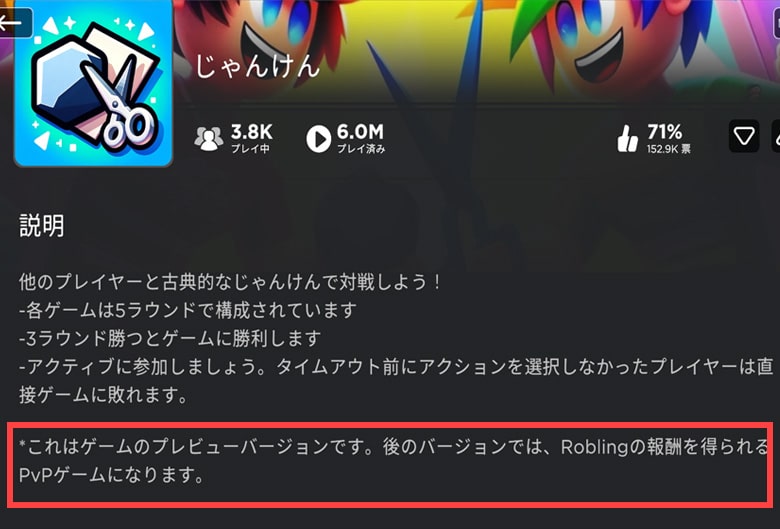
アプデ時期とかは未定ですが今後、更に稼げる幅が広がる期待のモードです。
ブロックスワールドの稼ぐ方法について、おさらいだよ!
ロバックスを稼ぐために、色々な方法が用意されているのね♪
今後も、色々なコンテンツが追加される予定だから、もっと稼ぎの幅が増えるかも。
今後も目が離せないゲームやね♪
